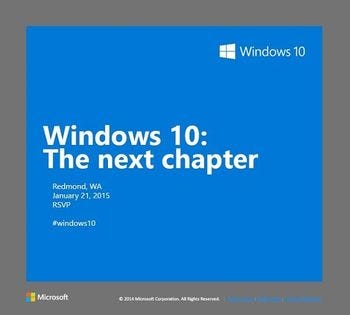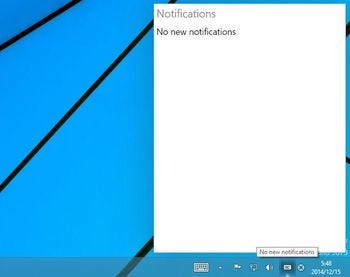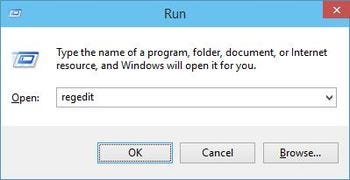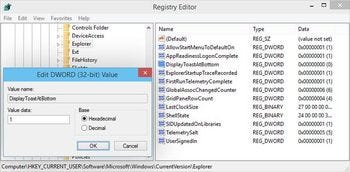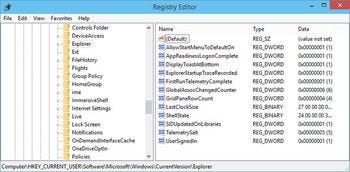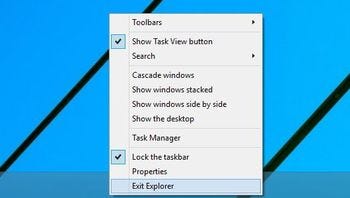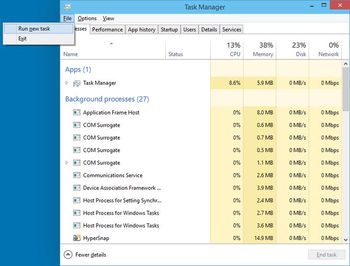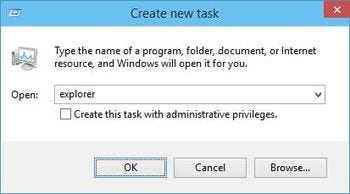こんにちは、阿久津です。本誌でも既報のとおり、Microsoftはコンシューマー向けWindows 10の記者発表会を2015年1月21日(現地時間)に開催することを発表しました。当日は内容をストリーミングで公開する予定だとか(図01)。
発表会では新しいWindows 10テクニカルプレビューや、「Windows 10 mobile SKU(Windows PhoneとWindows RTを融合したエディション)」を披露するという噂も流れていますが、その片鱗をうかがえるのが先頃リークしたビルド9901です。とある機会を得て目にしたところ、第319回で紹介したタスクバーの検索ボックスが既定で有効になっていました。
さらに海外のリーク版スクリーンショットを目にしますと、音声アシスタントシステム「Cortana」を呼び出しているものもあります。しかし、筆者が仮想マシン上で試したところ、デバイスドライバー周りをうまく制御できないためか、テキストボックスへの入力はできませんでした。
さて、Windows 8から加わった「トースト通知」は、既存のバルーン通知などに換わる存在のため、後から参照する仕組みを用意していませんでした。他方で各スマートフォン向けOSは同様の通知機能を備えています。そのため、Windows 10はWindows Phone 8.1の通知機能を移植した「Notifications Center」が加わりました(図02~03)。
しかし、Windows 10テクニカルプレビューを使っていて不思議に感じるのが、トースト通知の現れる場所です。アプリケーションによってデスクトップの右下や右上に現れるので、当初はアプリケーション側でコントロールするものと思い込んでいましたが、どうやら違うようです(このあたりはWindows 10用SDKとドキュメントがリリースされれば解決するのですが……)。
この表示位置に関しては、レジストリ上で制御できることがわかりましたので、今週もWindows 10テクニカルプレビュー(ビルド 9879)を対象に、トースト通知の場所をコントロールするチューニングをお送りしましょう。
1. 管理者権限でRegistry Editorを起動します。
2. Registry Editorが起動したら、HEY_CURRENT_USER\Software\Microsoft\Windows\CurrentVersion\Explorerキーを開きます。
3. DWORD値「DisplayToastAtBottom」を開き、データを「1」に変更します。
4. Registry Editorを終了します。
5. Explorerを再起動します。
これでチューニングが完了しました(図04~10)。
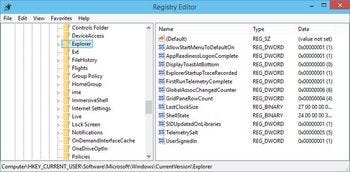
|
図05 Registry Editorが起動したら、HEY_CURRENT_USER\ Software\Microsoft\Windows\CurrentVersion\Explorerまで、キーをたどって開きます |
それでは結果を確認してみましょう。トースト通知が必ず現れるアクション(USBメモリーの接続など)を実行してください。するとチューニング前は画面右上に現れていたトースト通知が、右下に現れるようになりました(図11~12)。
このようにDWORD値「DisplayToastAtBottom」のデータが「0」の場合は、Windows 8.1と同じく画面右上にトースト通知を表示し、データが「1」の場合は右下に表示する仕組みです。冒頭で述べた新しいテクニカルプレビューでも利用できるか保証できませんが、Windows 10を常用しているものの、トースト通知の場所に違和感を覚えている方はお試しください。
それでは、また次号でお目にかかりましょう。
阿久津良和(Cactus)